Хотите узнать, как настроить идентификационный баннер на сервере Apache? В этом учебнике мы покажем вам, как изменить токен Apache на компьютере под управлением Ubuntu Linux.
• Ubuntu 20
• Ubuntu 19
• Ubuntu 18
• Apache 2.4.41
Авторское право © 2018-2021 Techexpert.tips.
Все права защищены. Никакая часть этой публикации не может быть воспроизведена, распространена или передана в любой форме или любыми средствами без предварительного письменного разрешения издателя.
Список оборудования
В следующем разделе представлен список оборудования, используемого для создания этого учебника.
Как Amazon Associate, я зарабатываю от квалификационных покупок.
Apache — Связанные Учебник:
На этой странице мы предлагаем быстрый доступ к списку учебников, связанных с Apache.
Apache — Изменение баннера идентификации сервера
Установите сервер Apache и необходимые пакеты.
Проконтуйте настроенный токен Apache.
Вот вывод команды.
Про проверь заголовок Apache.
Вот вывод команды.
Отредактируйте файл конфигурации Apache.
Вот файл, перед нашей конфигурацией.
Вот файл, после нашей конфигурации.
Перезапустите службу Apache.
Заголовок Apache будет отображать только основную информацию.
В нашем примере мы настроили заголовок Apache для отображения минимального объема информации.
В нашем примере мы отключили заголовок подписи сервера Apache.
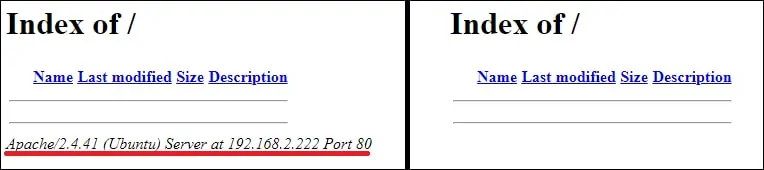
Поздравляю! Вы закончили конфигурацию заголовка Apache.
Apache — Настройте заголовок пользовательского сервера
Установите сервер Apache и необходимые пакеты.
Проконтуйте настроенный токен Apache.
Вот вывод команды.
Про проверь заголовок Apache.
Вот вывод команды.
Отредактируйте файл конфигурации Apache.
Вот файл, перед нашей конфигурацией.
Вот файл, после нашей конфигурации.
Перезапустите службу Apache.
Проконтуйте настроенный токен Apache.
Вот вывод команды.
Про проверь заголовок Apache.
Вот вывод команды.
Заголовок Apache будет отображать информацию о сервере IIS.
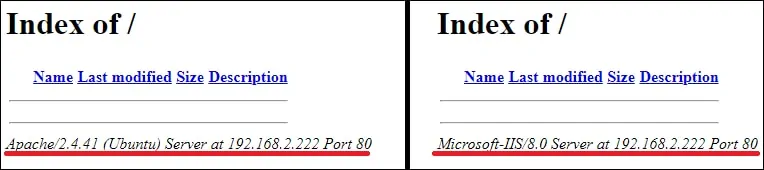
В нашем примере мы настроили заголовок Apache для отображения информации о сервере IIS от корпорации Майкрософт.
